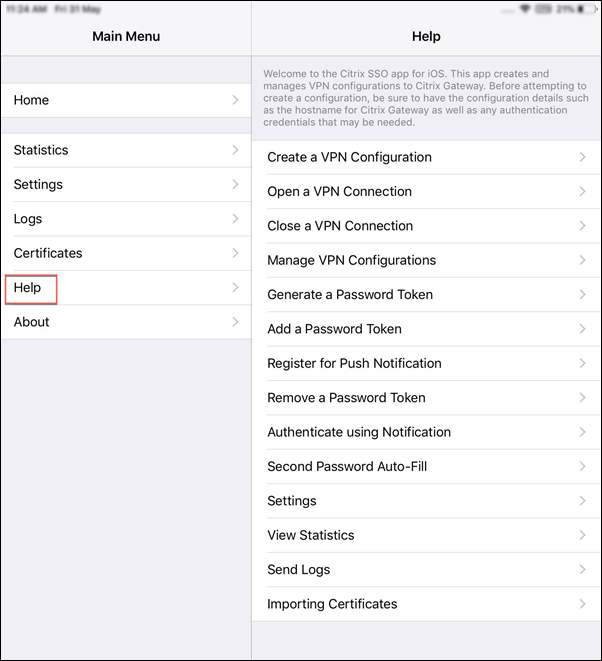Cómo usar Citrix Secure Access desde el dispositivo iOS
Importante:
A partir de la versión 23.11.1, Citrix SSO para iOS pasa a llamarse Citrix Secure Access. Estamos actualizando nuestra documentación y las capturas de pantalla de la interfaz de usuario para reflejar este cambio de nombre.
Para obtener instrucciones específicas para administradores sobre Citrix Secure Access para iOS, consulte Citrix Secure Access para macOS/iOS.
Instale la aplicación Citrix Secure Access desde App Store. Después de instalar la aplicación, la primera vez deberá crear una conexión con NetScaler Gateway agregando el servidor. Para usos posteriores, es posible conectarse a una conexión existente o agregar una nueva conexión, así como modificar las conexiones existentes. También pueden consultarse los registros y actuar en consecuencia.
Para clientes MDM, es posible que el administrador tenga conexiones VPN preconfiguradas que aparecen automáticamente al inscribir el dispositivo. Puede iniciar las conexiones directamente seleccionando una conexión y activando el conmutador VPN. Los usuarios no pueden modificar estas conexiones VPN.
Agregar una conexión
Tras instalar Citrix Secure Access y abrir la aplicación, se muestra la siguiente pantalla.
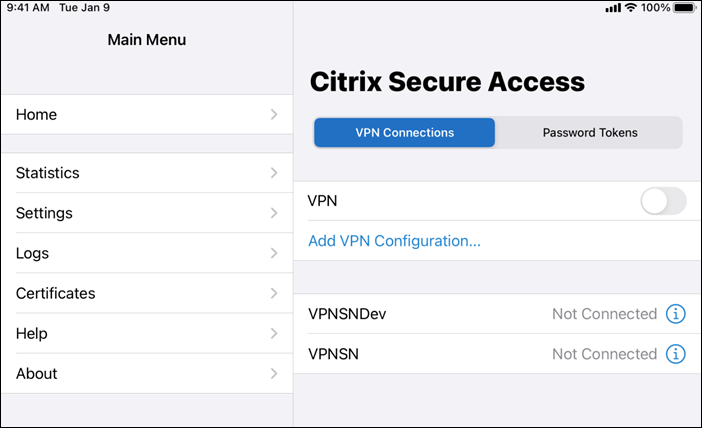
-
Toque Agregar configuración VPN para agregar una nueva conexión.
-
Introduzca los datos del servidor.
Si quiere, puede agregar un nombre de usuario.
-
Toque Guardar y, a continuación, Guardar y conectar o Guardar, según corresponda.
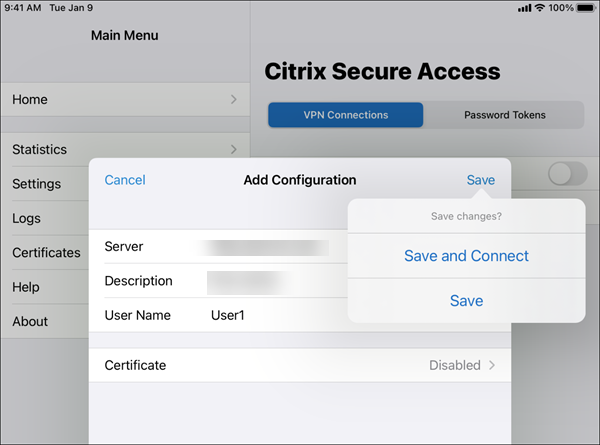
-
Proporcione las credenciales de autenticación de su servidor y toque Iniciar sesión.
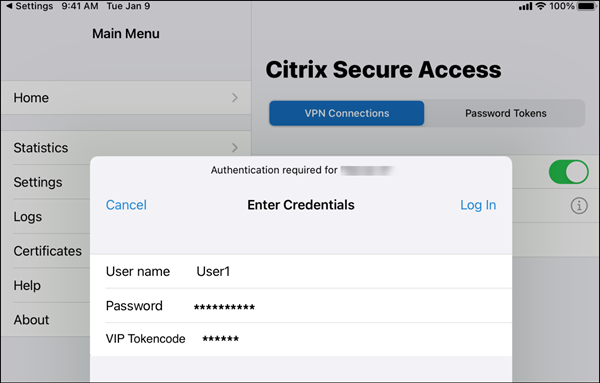
Nota: Para cerrar sesión en Citrix Secure Access, desactive la VPN.
Reconectarse a NetScaler Gateway tras un error en la conexión VPN
A partir de la versión 23.09.1, la aplicación Citrix SSO para iOS le pide que se vuelva a autenticarse en NetScaler Gateway cuando se interrumpe una conexión VPN. Se le notificará en la interfaz de usuario que se ha perdido la conexión con NetScaler Gateway y que debe volver a autenticarse para reanudar la conexión.
Eliminar una conexión existente
Toque el icono situado junto a la conexión y, a continuación, en Eliminar configuración.
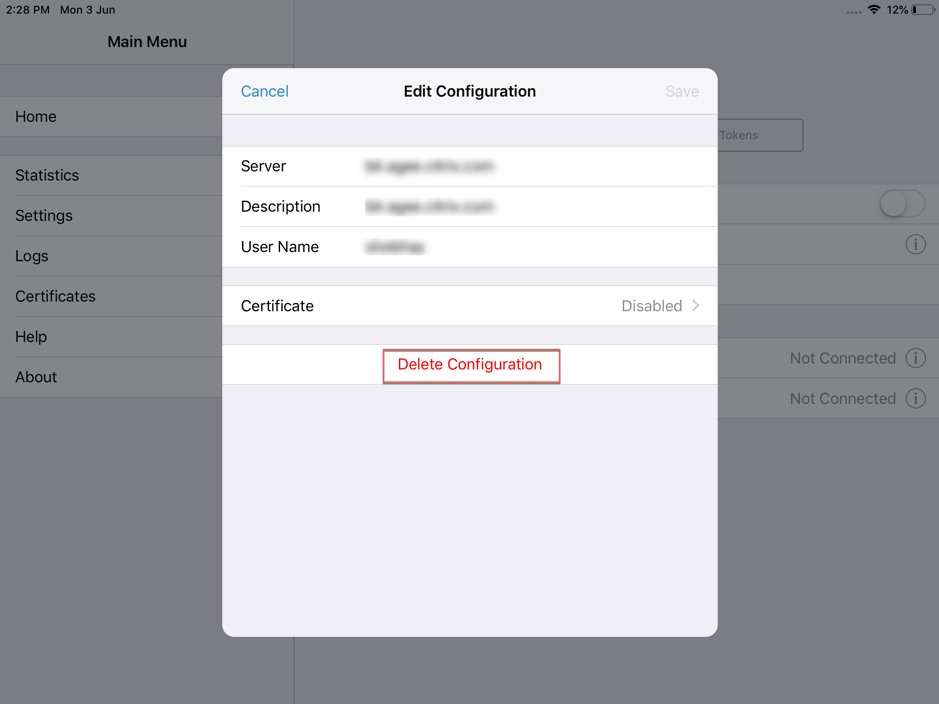
Desconectar una conexión
Cambie el conmutador VPN a desactivado y, a continuación, toque Desconectar.
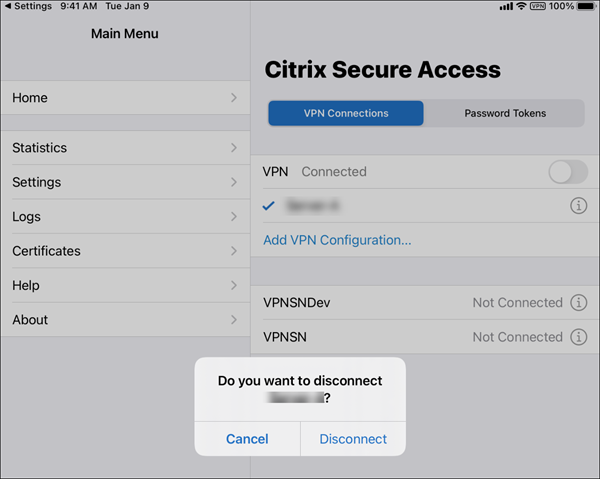
Ver estadísticas
Puede ver las estadísticas de conexión cuando la VPN está conectada.
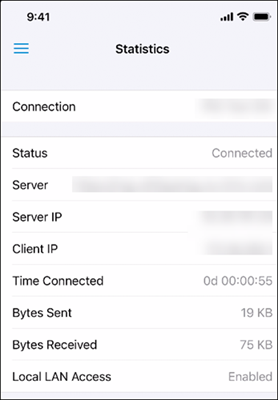
Bloquear servidores que no son de confianza
De manera predeterminada, Citrix SSO no se conecta a servidores que no son de confianza (servidores que utilizan certificados autofirmados o que no tienen un certificado raíz de confianza para la puerta de enlace). Para autorizar este tipo de conexiones, puede desactivar el conmutador Bloquear servidores que no son de confianza.
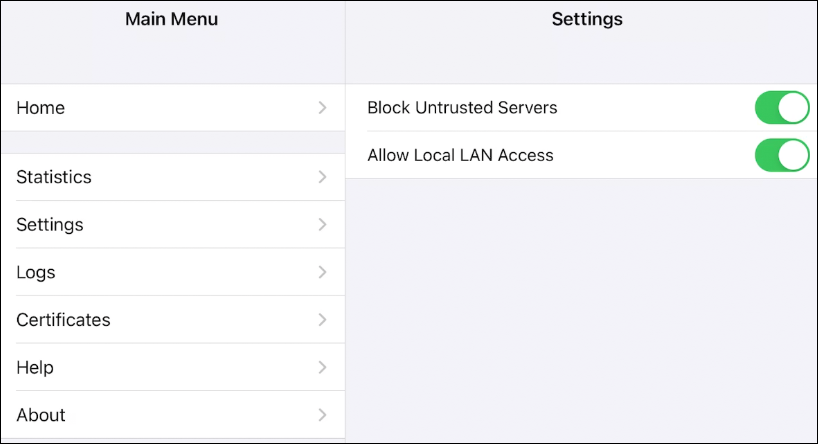
Acceso a LAN local
Citrix SSO para iOS 23.10.1 es compatible con la función de acceso LAN local, en la que puede determinar si desea acceder a los recursos LAN locales del dispositivo cliente una vez que se haya establecido una conexión VPN. Puede usar esta función solo si el administrador ha configurado el parámetro de acceso LAN local en NetScaler Gateway.
Para configurar el acceso LAN local en la interfaz de usuario de Citrix Secure Access:
- Vaya hasta el menú principal y haz clic en Parámetros.
- Habilite Permitir el acceso a la LAN local.
Puede verificar el estado del acceso a la LAN local en la página Estadísticas .
Enviar registros
La captura de registros de depuración es parte esencial de la solución de problemas o de su notificación a Citrix Support.
A continuación, se indican los pasos para capturar y compartir los registros de depuración:
-
Active el conmutador de Registros de depuración.
-
Para compartir los registros, use opciones como el correo electrónico, chat, guardar en archivos, etc.
Nota:
- Para generar un nuevo conjunto de registros, elimine primero los registros más antiguos con la opción Borrar registros.
- A partir de la versión 23.07.1, la opción Enviar registros por correo electrónico se sustituye por la opción Compartir registros. Compartir registros ofrece varias opciones para compartir los archivos de registros comprimidos.
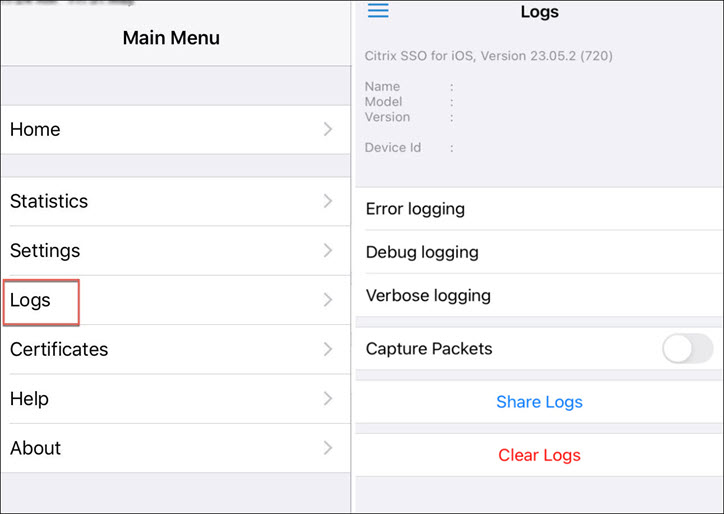
Ver certificados de cliente
Puede ver los certificados de cliente que se importan a Citrix Secure Access. Los certificados importados se muestran en la sección Certificados. Puede eliminar los certificados de una de las siguientes maneras.
- En la celda del certificado, deslice el dedo de derecha a izquierda para mostrar el botón Eliminar. A continuación, toque Eliminar.
- Toque Modificar para mostrar el botón Eliminar y, a continuación, toque Eliminar.
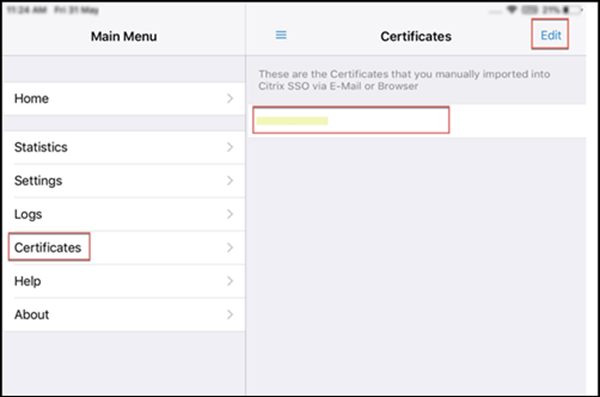
Temas de Ayuda
Para obtener ayuda sobre diferentes elementos, consulte Ayuda.